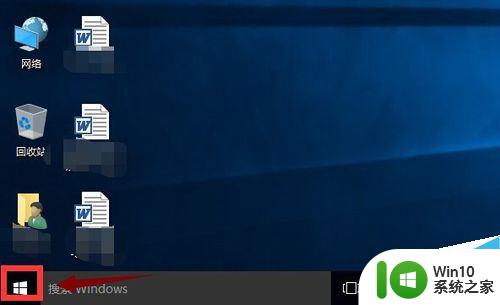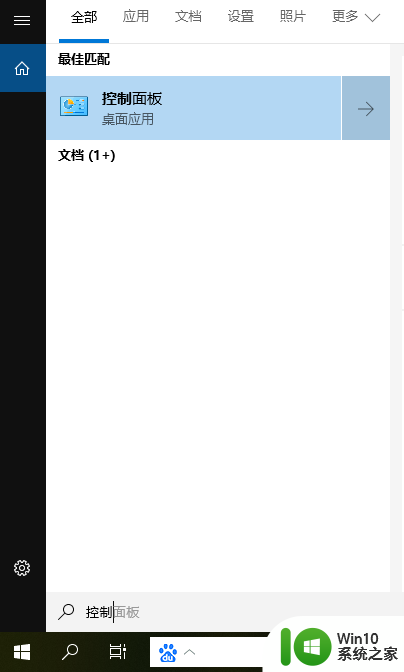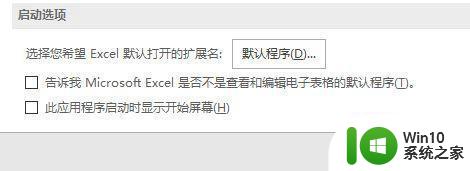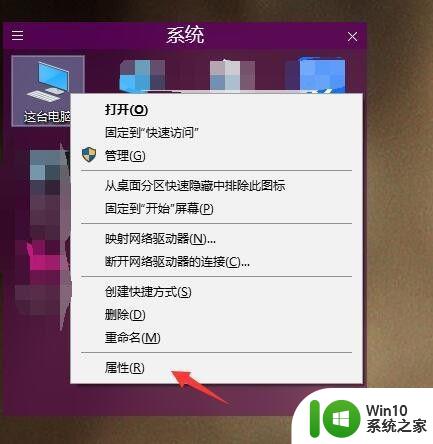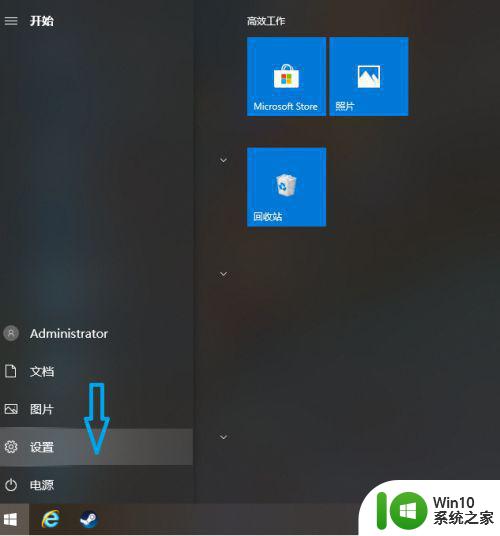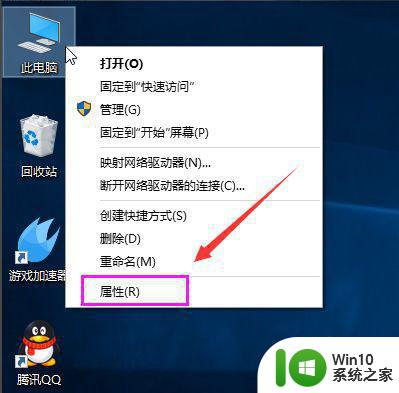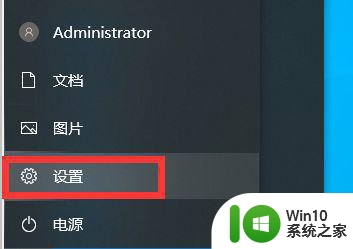win10打字卡顿怎么办 怎么解决win10打字卡顿的问题
更新时间:2023-06-27 16:38:18作者:yang
win10打字卡顿怎么办,Win10是目前广泛使用的操作系统,但有时候用户在打字的时候会遇到卡顿的情况,这无疑会影响到工作和生活的效率,为了解决这个问题,我们需要找到问题的原因并采取相应的措施。以下是一些可能导致Win10打字卡顿的原因和解决方法。
解决办法如下:
1、点击任务栏左下角的小娜图标,在搜索框输入”区域和语言设置“。然后点击搜索到的选项【区域和语言设置】系统设置。
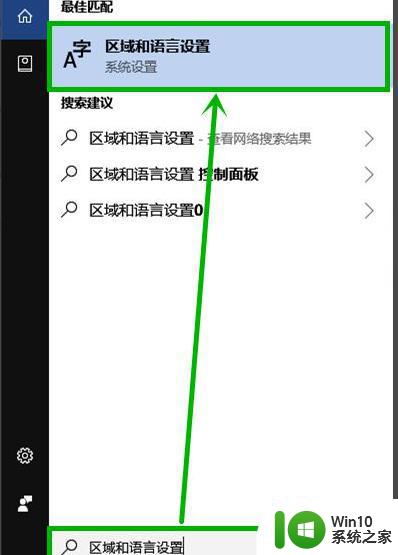
2、在打开的界面的【区域和语言】右侧,点击【中文】后再点击显示出来的【选项】。
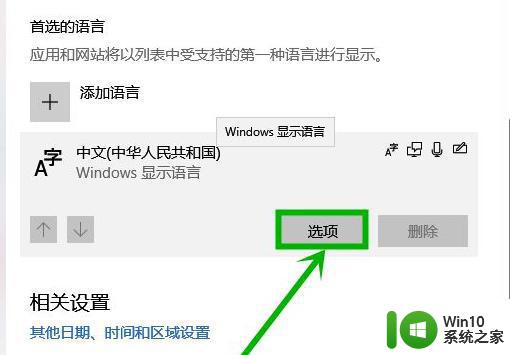
3、在打开界面下拉到最底部,点击【键盘】组的【微软拼音】选项。然后再点击显示出来的【选项】。
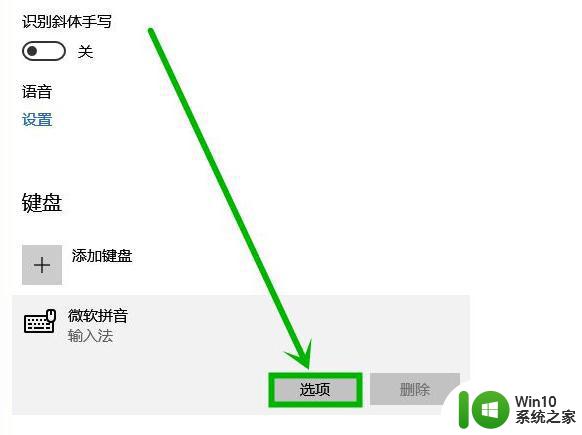
4、在打开的界面选择【词库和自学习】选项。
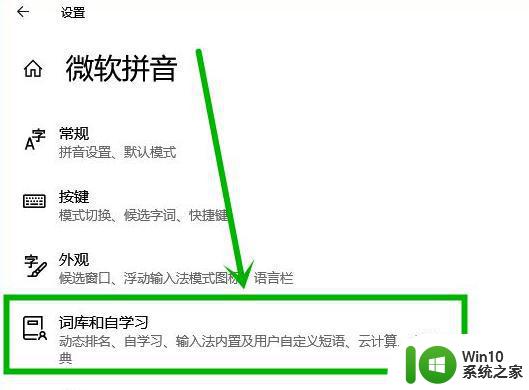
5、在打开的【词库和自学习】设置界面下拉到最底部,将云计算前面的开关全部关闭。
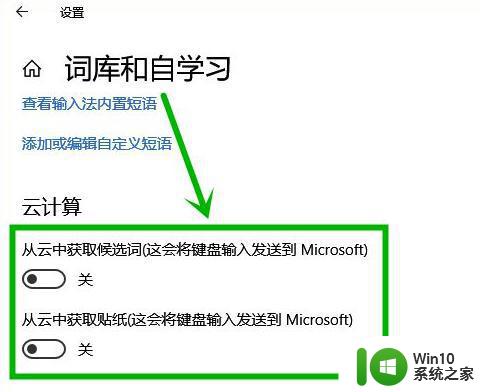
以上是 win10 打字卡顿的解决方法,希望这些步骤可以帮到有需要的用户。